Med den bästa formbyggaren MetForm kan du enkelt ställa in e-postmeddelanden för WordPress-formulär. Följ bara stegen vi har delat här.
- Att ställa in E-postmeddelanden, först Skapa ett formulär
Hur man skapar formulär #
Följ Video Skärmcast:
Or Follow the Step By Step Process
Steg=>1: Gå till instrumentbräda=> Sidor=> Lägg till ny=>
- Lägg till Namn på sidan
- Välj Mall Elementor Canvas
- Klicka på Publicera
- Redigera med Elementor

- Steg=>2: Söka efter Metform=> Dra och släpp

- Steg=>3: Klicka på den valda ikonen
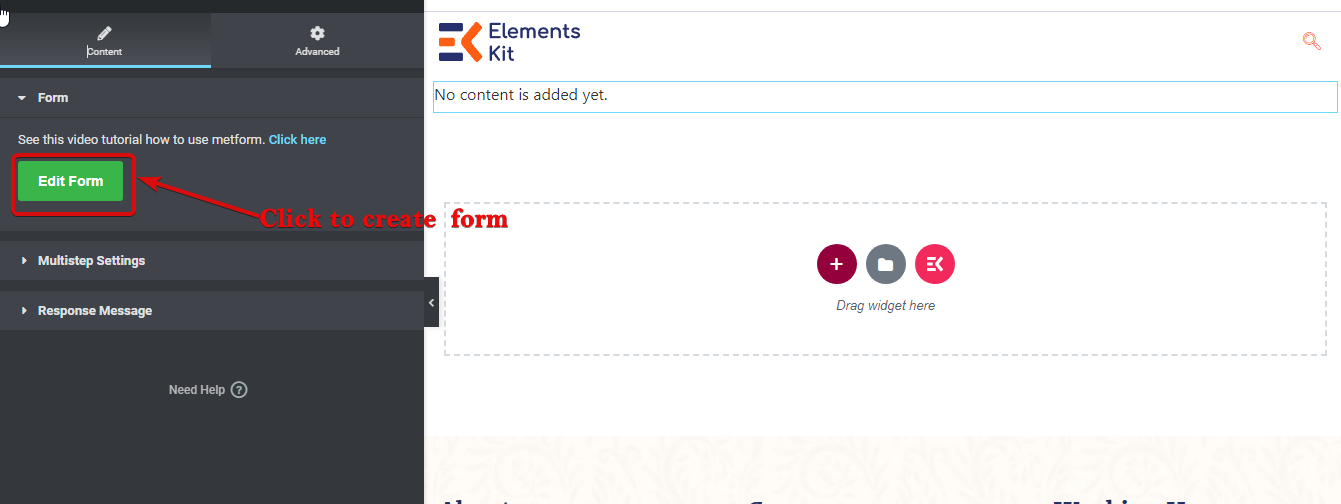
- Steg=>4: Välj formuläralternativet från det tidigare skapade formuläret

- Eller så kan du välja Ny=> Ange din Form Namn=> Klicka på Redigera formulär

- De Skapat formulär kommer att visas=> Klicka på Formulärsinställning

Formulärsinställning #
Gå till Formulärsinställning=> E-postmeddelande
E-postmeddelande #
Du kan skicka en inlämningskopia till administratören via e-post. Du kan också ställa in olika e-postmeddelanden för WordPress-formulär för separata formulär.
- Följ videon Screencast
Eller följ processen steg-för-steg
Steg=>1: Navigera till Formulärinställningar → Aviseringar
- Växla meddelandemeddelandet till admin alternativ: Meddela administratören efter att användaren har skickat in eller någon typ av kunddata har bearbetats.
- E-postämne: Ange ämnet för e-postmeddelandet.
- E-posta till: Ange admin-e-postadressen dit du vill skicka e-post. För flera e-postadresser använd "," avgränsare.
- E-post från: Ange den e-postadress som du vill skicka ett e-postmeddelande till administratören med.
- E-post Svara till: Ange ett e-postmeddelande där administratören kan svara eller så vill du få ett svar.
- Admin Note: Ange här din e-posttext, som skickas till administratören.
- Spara ändringarna.
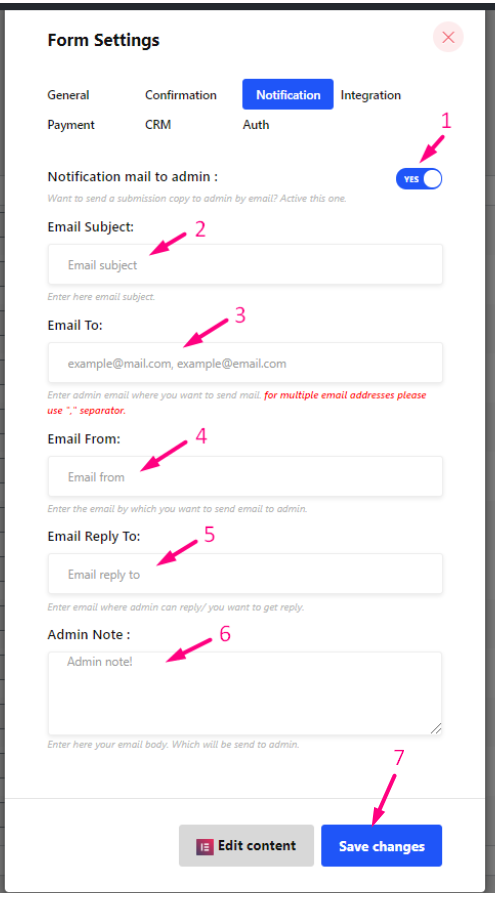
Villkorlig admin e-postrouting #
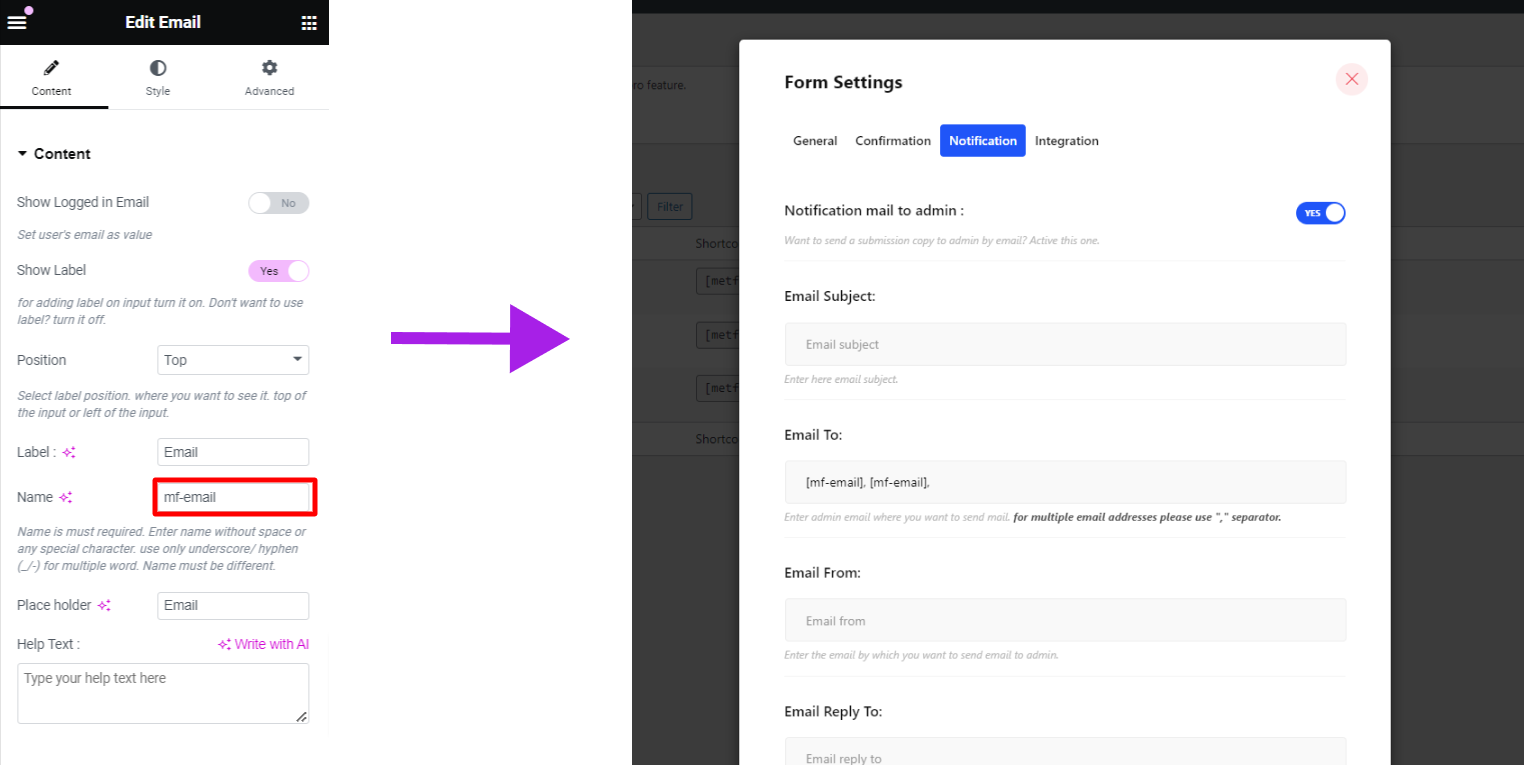
En ny funktion i MetForm är dynamiska och villkorade administratörsinställningar för ditt e-postformulär. Du kan ställa in villkorad e-postdirigering för administratörer som låter dig skicka formuläret till en annan e-postadress baserat på de val som gjorts i formuläret. Skaffa taggar från olika widgets som rullgardinsrutor, kryssrutor, knappar, textwidgets, etc, och tilldela dessa taggar till "E-posta till”-fält för att skicka formulär till rätt lag automatiskt.
Till exempel bör alla inköpsrelaterade formulär skickas till säljteamet, medan formulär relaterade till tekniska frågor ska skickas till supportteamet.





